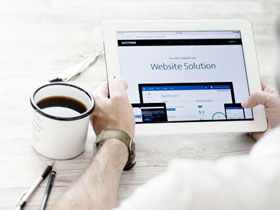- A+
虽然边肖用Win10已经很久了,而且他也对新系统评价很高,但是还是有很多小伙伴需要Win7,尤其是在一些特定的领域。Win7是必然的选择。最近几个朋友买了300系列主板和8代CPU后,安装Win7成了不可能完成的任务。我已经留言好几天了,今天边肖会和你分享。这是在300系列芯片组产品中安装Win7的机会。Win7无法安装的原因不是硬件完全屏蔽,而是没有对应的Win7驱动。300系列芯片组主板的USB 3.1控制器只有Win10驱动,强制安装会报错;另一个致命的是,核心显卡也只有Win10驱动。这两点,尤其是前者,给Win7的安装设置了巨大的障碍。当然也有例外。因为最早推出的是Z370芯片组,所以USB 3.1 Gen1驱动还是能找到修改过的Win7版本,USB 3.1 Gen2是插件芯片,所以驱动不是问题。但是H310、B360和H370芯片组不能。不过不用担心,英特尔很快就会推出“大发善心”:H310c,它会完全取代现有的H310。H310C最大的特点就是提供了原生的Win7驱动,可以完全支持Win7。如果是准备装机的小伙伴,可以再等几天。有没有办法在B360和H370芯片组的电脑上安装Win7?答案是肯定的,但是有点成本——首先,买个PCI-E USB扩展卡,替换主板上的原生USB接口(当然也就不能用了)。第二是需要使用独立显卡,也就是放弃核心显卡。这样使用B360和H370芯片组主板的电脑可以安装使用Win7,但是板载USB 3.1gen1和CPU核心显卡不能使用。安装Win7时,USB设备(键鼠)要连接到USB扩展卡的接口,而不是主板的USB接口,这样才能控制安装,这点一定要牢记。对了,如果是USB 3.0以上的USB扩展卡,必须先把Win7的USB驱动注入安装镜像。还有其他的办法可以另辟蹊径。除了这种安装方法,边肖实际上建议使用虚拟机来实现Win7的兼容性。目前最方便的虚拟机是Win10内置的HyperV,但缺点是不支持USB!另外,vmware相对简单易用,支持USB设备,个人使用免费。在安装的Win10系统上,下载VMware Workstation 12.5 Player,然后运行安装程序。安装后运行Vmware Player,点击“创建新虚拟机”,然后点击“安装程序光盘映像文件(ISO)”、“浏览”选择要安装的系统镜像。然后按照向导设置虚拟机名称和存储位置,选择输入Windows安装密钥(也可不输入)设置计算机用户名和密码。接下来,设置占用的磁盘空间。一般为Win7预留不低于60GB为宜。然后是虚拟机的文件存储模式。边肖建议选择“将虚拟磁盘存储为单个文件”并点击下一步。此时,在虚拟机配置确认页面上单击“自定义硬件”。这里最重要的是记忆部分。Win7以上至少可以配置不低于2GB的内存,最好配置4gb(注:使用虚拟机的电脑内存最好不低于8GB内存容量);CPU部分可以根据自己的需求来设置。有一个地方要特别注意。对于网络部分,单击“网络适配器”,选中“启动时连接”,然后选择“NAT模式”。设置好后系统会自动安装,和普通的系统安装没什么区别,但是是基于你正在使用的系统,不是方便很多吗?而且也不存在核显不能用,USB彻底废了的尴尬。在硬件虚拟化的CPU下,性能足以支撑日常使用。
- 我们的腾讯QQ453030443
- 手机QQ扫一扫,添加好友
-

- 我们的微信公众号
- 手机微信扫一扫,关注打印机维修公众号
-